Non importa quanto sia veloce la tua connessione Internet; è inutile se non ti permette di accedere ai tuoi siti preferiti. Nonostante dispongano di Internet ad alta velocità e installino diversi strumenti di sicurezza, gli utenti a volte riscontrano errori come “Accesso negato codice errore 16” sui loro browser.
Il messaggio di errore “codice di errore 16 questa richiesta è stata bloccata dalle regole di sicurezza” di solito si verifica durante la visita di determinati siti Web.
Il messaggio impedisce agli utenti di accedere al sito, il che porta alla frustrazione. Abbiamo ricevuto più messaggi dai nostri spettatori in merito al codice di errore 16: le regole di sicurezza hanno bloccato questa richiesta. Quindi, abbiamo deciso di esplorare il messaggio di errore.
spettacolo
Passaggi per correggere il codice di errore 16: le regole di sicurezza hanno bloccato questa richiesta.
Questo messaggio di errore “codice di errore 16 questa richiesta è stata bloccata dalle regole di sicurezza” si verifica in genere quando l’ISP blocca il sito. A volte, gli strumenti antivirus e i firewall bloccano il sito Web, causando il codice di errore.
Le regole di sicurezza hanno bloccato queste regole di richiesta. Quindi, in questo articolo, condivideremo alcuni dei migliori metodi per correggere l’errore.
1. Controlla la data e l’ora
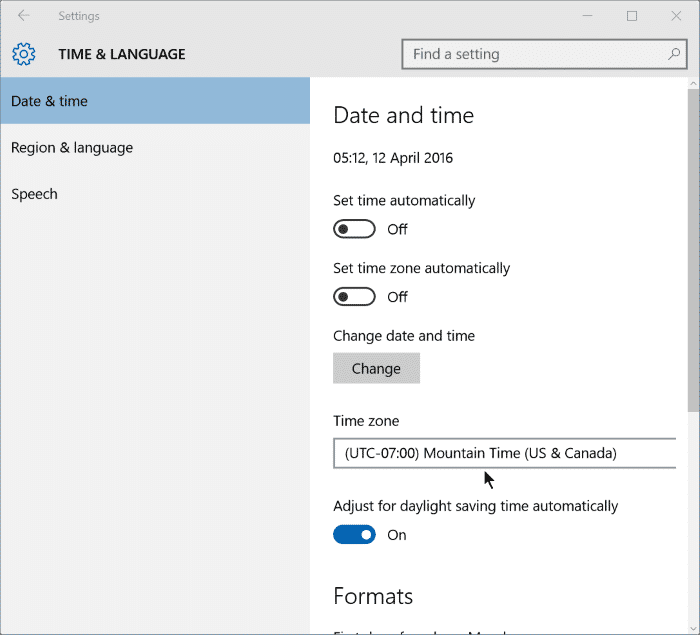
Ebbene, le impostazioni errate di data e ora sui computer Windows 10 attivano anche errori come “codice di errore 16 questa richiesta è stata bloccata dalle regole di sicurezza”. Ciò accade a causa di un’incompatibilità tra la data di convalida SSL e l’orologio di sistema.
Quindi, in questo metodo, è necessario controllare la data e l’ora per correggere il messaggio di errore. Fare clic con il tasto destro sulla barra delle applicazioni e selezionare Regola data e ora. Ora in Impostazioni data e ora, apporta le modifiche appropriate se necessario.
2. Prova a visitare il sito Web da un altro dispositivo,
se ricevi il codice di errore 16 mentre visiti il tuo sito Web preferito, devi visitare lo stesso sito Web da altri dispositivi.
A volte, il tuo PC non è configurato correttamente o alcuni software potrebbero bloccare la connessione a Internet. Quindi, in questo metodo, devi determinare se il problema riguarda Internet o il tuo PC.
Quindi, visita il sito Web utilizzando un dispositivo diverso nella tua rete. Se non ricevi i messaggi di errore di un altro dispositivo, controlla la configurazione del tuo computer.
3. Aggiorna il tuo sistema operativo
Bene, Windows è davvero un ottimo sistema operativo, ma ci sono molti bug e glitch sulla piattaforma.
A volte, il codice di errore 16 di accesso negato può apparire a causa di un sistema operativo obsoleto. Quindi, è sempre meglio mantenere aggiornato il sistema. Per aggiornare Windows 10, seguire i passaggi indicati di seguito.
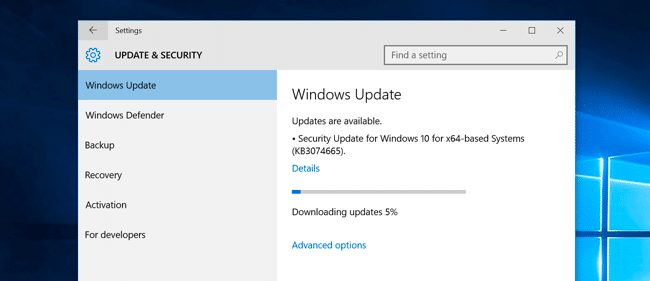
- Apri le app Impostazioni premendo il tasto Windows + I
- Nella pagina Impostazioni, fai clic sulla sezione Aggiornamento e sicurezza
- Lì devi fare clic su Controlla aggiornamenti
Questo è tutto! Hai fatto. Ora Windows controllerà automaticamente gli aggiornamenti disponibili e li scaricherà in background.
4. Ripristina il tuo browser web
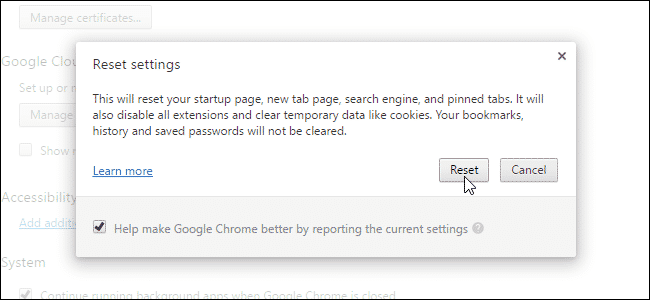
A volte, il browser obsoleto o le impostazioni del browser errate portano anche a errori come “codice di errore 16 questa richiesta è stata bloccata dalle regole di sicurezza”. Quindi, in questo metodo, gli utenti devono ripristinare il proprio browser Web per correggere il messaggio di errore.
Reimpostare il browser Chrome è facile; gli utenti devono andare su Impostazioni> Opzioni avanzate. Sotto le Opzioni avanzate, trova l’opzione Ripristina le impostazioni ai valori predefiniti originali. Lì devi fare clic sull’opzione Ripristina impostazioni del browser. Questo è tutto; hai fatto! Al termine, riavvia il browser Web per correggere il messaggio di errore.
5. Disabilita l’antivirus e il firewall
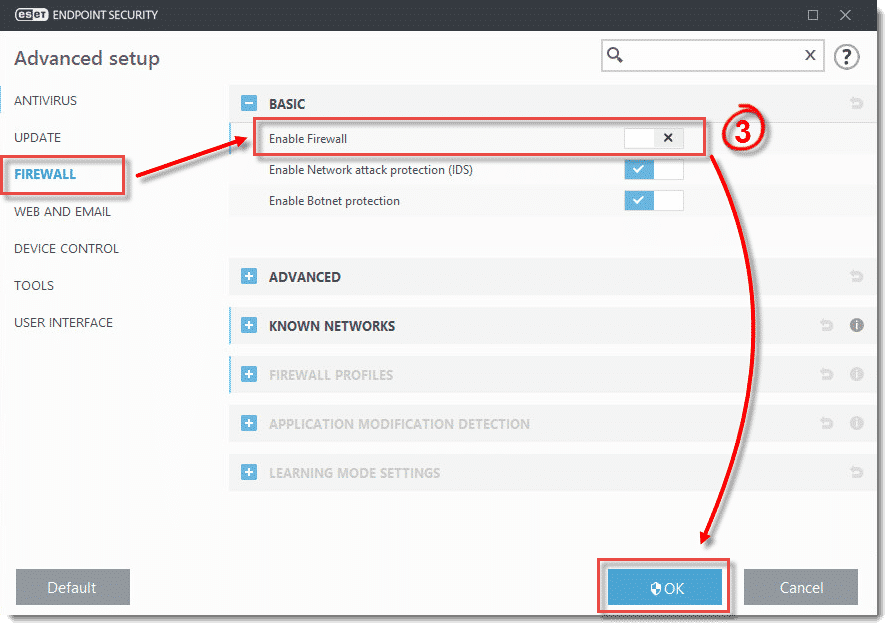
Come accennato in precedenza, a volte il software antivirus e il firewall possono bloccare il traffico in entrata, il che può portare a questo errore. Quindi, per risolvere il problema, gli utenti devono disattivare il software antivirus e le regole del firewall.
È possibile disattivare il software antivirus dalla barra delle applicazioni. Per disabilitare il firewall, vai al Pannello di controllo e disabilita il firewall dalle impostazioni del firewall. Al termine, riavvia il computer per correggere il “codice di errore che le regole di sicurezza hanno bloccato questa richiesta”
6. Prova a utilizzare una VPN
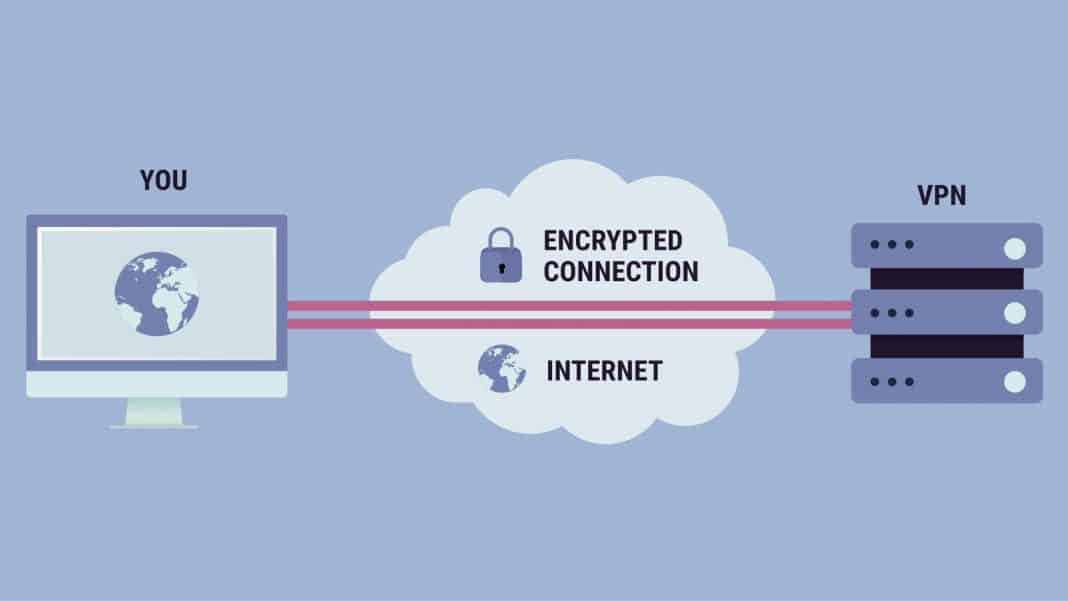
Come tutti sappiamo, le regole di sicurezza del codice di errore hanno bloccato questa richiesta anche quando l’ISP blocca il sito Web che stai tentando di visitare. Quindi, per aggirare determinate restrizioni, gli utenti devono fare affidamento su un’app VPN.
Con una VPN, puoi nascondere il tuo indirizzo IP e visitare il sito bloccato. Puoi leggere il nostro articolo sulle migliori VPN per Windows per scegliere la migliore app VPN. La VPN ha anche alcuni vantaggi aggiuntivi, come la crittografia del traffico e il blocco dei tracker; se i metodi precedenti non sono riusciti a correggere il messaggio di errore, devi provare il software VPN.
7. Contatta il tuo ISP
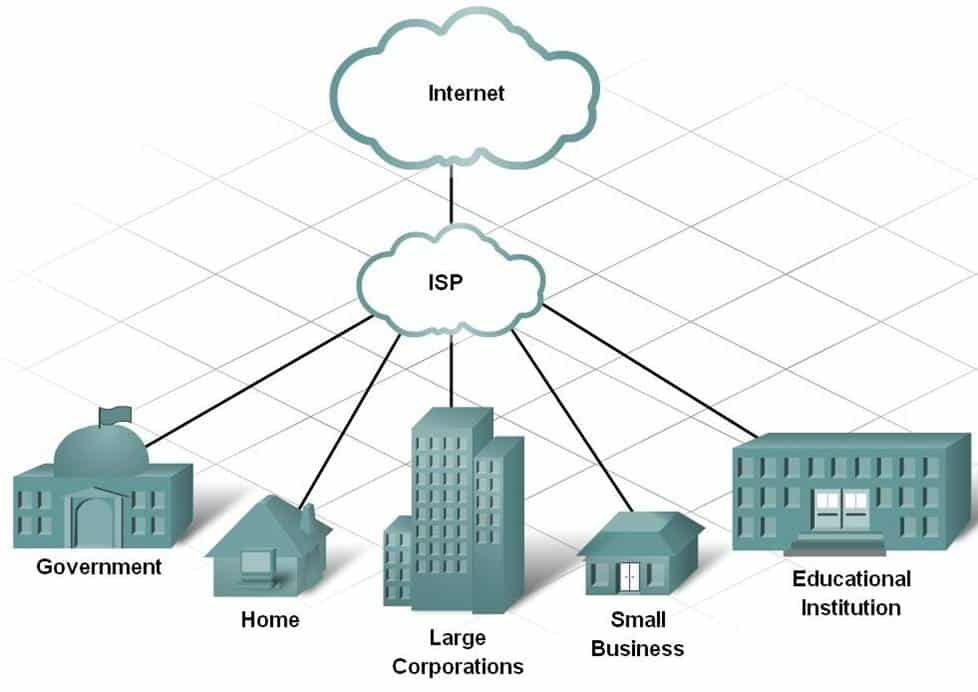
Il metodo VPN sopra elencato probabilmente risolverà l’errore dal browser web. Tuttavia, se ricevi ancora il “codice di errore le regole di sicurezza hanno bloccato queste richieste”, devi contattare il tuo ISP. Devi chiedere al tuo ISP di esaminare questo problema.
Quindi, questi sono i metodi migliori per correggere “codice di errore 16 questa richiesta è stata bloccata dalle regole di sicurezza” dal browser web. Facci sapere nella casella dei commenti qui sotto se conosci altri metodi per correggere il messaggio di errore.
